Vászonalkalmazás-vezérlők hozzáadása és konfigurálása
Vegyen fel a vászonalapú alkalmazáshoz különböző felhasználói felületi elemeket, és konfigurálja megjelenésüket és viselkedésüket közvetlenül, az eszköztárról, a Tulajdonságok lapról vagy a szerkesztő lécről. Ezeket a felhasználói felületi elemeket vezérlőelemeknek nevezzük, a konfigurálható vonásaikat pedig tulajdonságoknak.
Előfeltételek
Ha még nincs Power Apps licence, regisztráljon, majd jelentkezzen be.
Üres vászonalapú alkalmazás létrehozása.
A bemutatót később is bármikor megtekintheti a képernyő jobb felső sarkában található kérdőjel ikon kiválasztásával majd a Bemutató megtekintése lehetőségre kiválasztásával.
Adjon hozzá és válasszon ki egy vezérlőt
A Beszúrás lapon hajtsa végre a következő lépések egyikét:
- Válassza a Címke vagy a Gomb lehetőséget az ilyen típusú vezérlőelemek egyikének hozzáadásához.
- Jelölje ki a vezérlőelemek kategóriáját, majd jelölje ki a hozzáadni kívánt vezérlőelem típusát.
Például válassza az Új képernyő, majd az Üres lehetőséget, hogy egy üres képernyőt adjon hozzá az alkalmazásához. (A képernyők olyan vezérlőtípusok, amelyek más típusú vezérlőket tartalmazhatnak.)

Az új képernyő neve Screen2, és a bal oldali ablaktáblában jelenik meg. Ez az ablaktábla az alkalmazásban található vezérlők hierarchikus listáját jeleníti meg, így könnyen megkereshetők és kiválaszthatók az egyes vezérlők.

A lista működésének bemutatásához válassza a Címke elemet a Beszúrás lapon. Az új vezérlő a Screen2 alatt jelenik meg a hierarchikus listában.

A képernyőn alapértelmezésben egy hat fogóponttal rendelkező mező veszi körül címkét. Az ilyen típusú mező körülveszi a kiválasztott vezérlőt. Ha a képernyőt arra kattintva vagy koppintva (de a címkén kívül) választja ki, akkor a mező eltűnik a címkéből. A címke ismételt kiválasztásához kattintson vagy koppintson rá, vagy koppintson a nevére a hierarchikus lista vezérlőjében.
Fontos
A konfigurálás előtt mindig ki kell választania egy vezérlőt.
Vezérlőelem átnevezése
A vezérlők hierarchikus listájában vigye az egérmutatót az átnevezni kívánt vezérlő fölé, jelölje ki a megjelenő három pontot, majd válassza az Átnevezés lehetőséget. Ezután megadhat egy egyedi, megjegyezhető nevet, amellyel könnyebbé teheti az alkalmazás létrehozását.

Vezérlő törlése
A vezérlők hierarchikus listájában vigye az egérmutatót a törölni kívánt vezérlő fölé, jelölje ki a megjelenő három pontot, majd válassza a Törlés lehetőséget. Olyan vezérlő törléséhez, ami nem egy képernyő kijelölheti a vásznon a vezérlőelemet, majd lenyomhatja a Delete billentyűt.

Képernyők átrendezése
A vezérlők hierarchikus listájában vigye az egérmutatót a felfelé vagy lefelé mozgatni kívánt vezérlő fölé, jelölje ki a megjelenő három pontot, majd válassza a Mozgatás felfelé vagy Mozgatás lefelé lehetőséget.

Megjegyzés
Az alkalmazás megnyitásakor az vezérlők hierarchikus listájának tetején látható képernyő jelenik meg általában először. De másik képernyőt is megadhat, ha az OnStart tulajdonságot a Navigálás függvényt tartalmazó képletre állítja be.
Vezérlő mozgatása és átméretezése
Vezérlő áthelyezéséhez jelölje ki azt, vigye az egérmutatót a közepére úgy, hogy egy négyirányú nyíl jelenjen meg, majd húzza a vezérlőt egy másik helyre.

A vezérlő átméretezéséhez jelölje ki a azt, vigye az egérmutatót a kijelölési mezőben található bármely fogópont fölé, hogy egy kétirányú nyíl jelenjen meg, majd húzza a fogópontot.

Megjegyzés
Ez a témakör később azt is bemutatja, hogy a vezérlőt úgy is áthelyezheti vagy átméretezheti, hogy bármilyen kombinációban módosítja az X, Y, Magasság és Szélesség tulajdonságait a szerkesztőlécen.
Gomb szövegének vagy címkéjének módosítása
Jelöljön ki egy címkét vagy gombot, kattintson duplán a vezérlőben megjelenő szövegre, és írja be a kívánt szöveget.

Megjegyzés
A témakör a későbbiekben azt is leírja, hogy a Szöveg tulajdonságának módosításával a szerkesztőlécen is megváltoztathatja ezt a szöveget.
Vezérlő konfigurálása az eszköztárról
Ha az eszköztárról konfigurál egy vezérlőelemet, akkor többféle beállítási lehetőség közül választhat, mint közvetlen konfiguráció esetén.
Kiválaszthat például egy címkét, megadhatja a Kezdőlap fület, majd megváltoztathatja a címke szövegének betűtípusát.
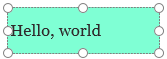
Vezérlőelem konfigurálása a Tulajdonságok lapról
A Tulajdonságok fül használatával többféle beállítási lehetőség közül választhat, mint közvetlen konfiguráció esetén az eszközsorról.
Kijelölhet például egy vezérlőelemet, majd megjelenítheti vagy elrejtheti azt a Látható tulajdonságának módosításával.

Vezérlőelem konfigurálása a szerkesztőlécen
Ahelyett, hogy közvetlenül, a Tulajdonságok lapon vagy az eszköztárról frissítené egy tulajdonság értékét, megteheti ezt úgy is, hogy kiválasztja az adott tulajdonságot a tulajdonságok listájából, majd meghatározza az értékét a szerkesztőlécen. Ezen a módon betűrend szerint kereshet a tulajdonságok között, és többféle értéket adhat meg.
Kiválaszthat például egy címkét, majd a következő módon konfigurálhatja:
Mozgathatja az X vagy Y elem kiválasztásával a tulajdonságok listából, majd egy másik számot megadva a szerkesztőlécen.

Átméretezheti a Magasság vagy Szélesség elem kiválasztásával a tulajdonságok listából, majd egy másik számot megadva a szerkesztőlécen.

A szöveg módosításához a tulajdonságok listájában jelölje ki a Szöveg elemet, majd a szerkesztőlécen megadhatja konstans karakterlánc, kifejelés vagy képlet bármilyen kombinációját.
A konstansértékű karakterláncot idézőjelek veszik körül, és pontosan úgy jelenik meg, ahogy beírja. A "Helló, World" egy konstans karakterlánc.

A kifejezés nem tartalmaz függvényt, és gyakran egy másik vezérlőelem tulajdonságán alapul. A Screen1.Height egy olyan kifejezés, ami a Screen1 magasságát mutatja meg.

Egy képlet egy vagy több függvényt tartalmaz. A Most függvény az aktuális dátumot és időpontot adja vissza a helyi időzónában, és a Szöveg függvény az értékeket, például a dátumokat, az időpontokat és a pénznemet formázza.

A képletek általában sokkal összetettebbek ennél a példánál, hogy képesek legyenek az adatok frissítésére, rendezésére, szűrésére, illetve egyéb műveletek végrehajtására. További tudnivalók: képletreferencia.
Következő lépések
- Részletes eljárásokat találhat a gyakori vezérlőkhöz, például képernyők, listák, galériák, űrlapok és diagramok.
- Ez egyes vezérlőkkel kapcsolatos referenciainformációkat vezérlőreferencia részben találja.
Megjegyzés
Megosztja velünk a dokumentációja nyelvi preferenciáit? Rövid felmérés elvégzése. (ne feledje, hogy ez a felmérés angol nyelvű)
A felmérés elvégzése körülbelül hét percet vesz igénybe. Semmilyen személyes adatot nem gyűjtünk (adatvédelmi nyilatkozat).
Visszajelzés
Hamarosan elérhető: 2024-ben fokozatosan kivezetjük a GitHub-problémákat a tartalom visszajelzési mechanizmusaként, és lecseréljük egy új visszajelzési rendszerre. További információ: https://aka.ms/ContentUserFeedback.
Visszajelzés küldése és megtekintése a következőhöz: